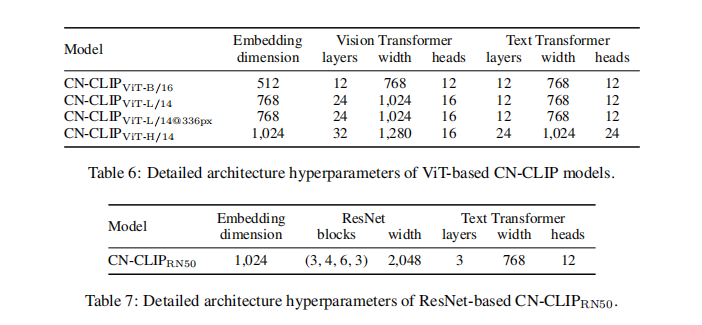Edge下载慢的解决办法
目录
- Edge下载慢的解决办法
- 前言
- 一:使用Edge实验室中的双线程下载
- 二:使用IDE进行加速(推荐)
- 1.简介
- 2.破解IDE
- 3.效果
前言
Edge是一款Windows系统自带的浏览器,用起来还是挺好用的,但是Edge有一个致命的缺点,就是下载速度太慢,比如下面这张图片:

这速度真是不能用慢来形容,那么这里我就介绍两种加速的方法,让他加速
—————————————————————————
一:使用Edge实验室中的双线程下载
首先,打开网址:edge://flags/#enable-parallel-downloading
在显示出的几个选项中,将下面的两个选项调成**“Enabled”**

这样就可以使用多线程下载了,这种方法很简便,但就我的感受而言,似乎没用多大效果,也就能从几kb/s提到一百多kb/s,当然,这个效果也取决与网速。
二:使用IDE进行加速(推荐)
1.简介
IDE,全称Internet Download Manager,是一款常用的下载加速软件,它的运行界面如下:

当然,这个程序不是免费的,需要花钱开通,我看了一眼,要100多,可不便宜,所以我们就要找工具破解它
附IDE下载链接:
https://pan.baidu.com/s/1cDVz4GNEF7QsL0gPkyC6OA?pwd=lo8v
提取码:lo8v
2.破解IDE
首先先下载破解补丁:
链接:https://pan.baidu.com/s/1vUSwuEMLaf6thvBxmcQg2g?pwd=iey5
提取码:iey5
下载后,会有一个窗口,点开下面图片中的选项卡:

点击这个按钮,等待大约30秒,就可以使用了。
补充一句,在运行过程中会弹出一个对话框,让你输入名称,这个可以随便填,没用影响,另外,如果使用IDM过程中弹出对话框,中文的提示你假冒序列号或一大堆英文,就在重新运行一下,不过如果是一大堆英文一般不用管他。
3.效果
安装后,下载时就会自动弹出对话框,IDM有中文语言包,按着上面提示的操作就可以了,也可以在操作面板上手动操作,有时候一些网站上的视频也能获取下来,或是下载网址,就像下面这个效果:

IDM的下载速度还是很快的,有时能达到几十mb/s,它还有其他更多的用途,感兴趣的可以自己研究一下。

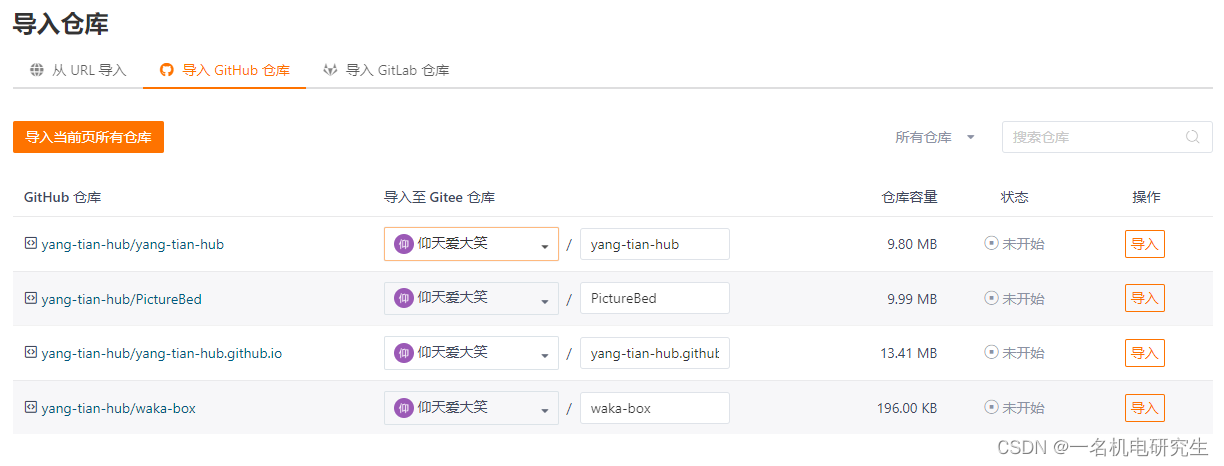

![[管理与领导-7]:新任管理第1课:管理转身--从技术业务走向管理 - 管理常识1](https://img-blog.csdnimg.cn/img_convert/ad37af93a77d51cf25752adf117357df.jpeg)